Excel中单级下拉选项的操作方法
发布时间:2017-04-17 14:52
相关话题
利用Excel我们可以制作下拉选项,从而满足多样化的设计需要。在此小编想说明一点,为了所设计的下拉列表具有扩展的功能,建议使用名称来作为数据来源部分的引用。今天,小编就教大家在Excel中单级下拉选项的操作方法。
Excel中单级下拉选项的操作步骤如下:
打开Excel,首先输入下拉列表项内容,同时选中该组内容,在“名称框”输入名称来为该组命名,如图:
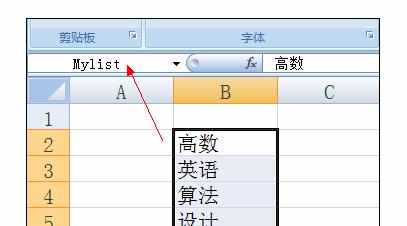
接下来,我们切换至“数据”选项卡,点击“数据有效性”项。
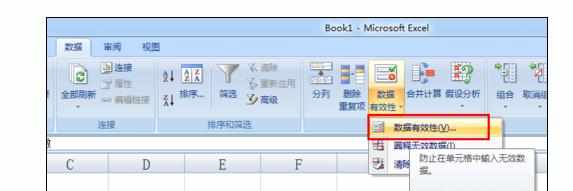
在打开的“数据有效性”窗口中,从“允许”下拉列表中选择“序列”,然后在“来源”输入框中输入名称,例如本例中的“Mylist”。
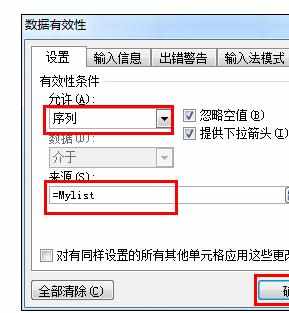
然后就可以看到下拉列表效果啦。
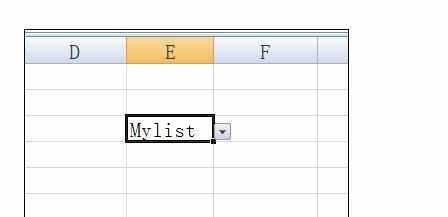
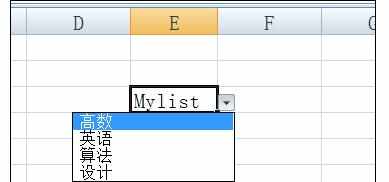

Excel中单级下拉选项的操作方法的评论条评论